「Airpeak Flight」アプリの紹介
「Airpeak Flight」は、機体、送信機、カメラ(別売)の操作や設定を一元的に管理できるアプリケーションです。
機体の飛行距離やバッテリー残量などの状態確認から上空のカメラの設定変更まで幅広い操作に対応しています。また、マニュアル飛行だけでなく自動飛行も設定ができます。ミッション飛行時には経路の確認、ミッションの実行、飛行中の機体やデバイスの状態確認まで、本アプリで行うことができます。
本ヘルプガイドでは、タブレット端末を使用した場合の表示例を記載しています。
「Airpeak Flight」アプリの画面遷移
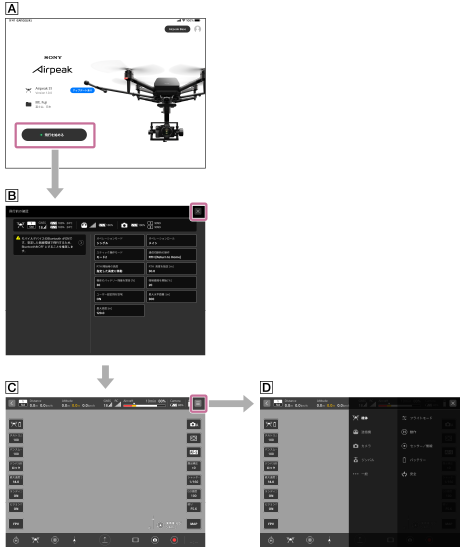
 アプリホーム画面
アプリホーム画面
起動直後の画面です。初回起動時はアプリホーム画面表示前に初期設定画面が表示されます。
 プリフライトチェック画面
プリフライトチェック画面
機体と接続されていると、フライト画面表示前にプリフライトチェック画面が表示されます。
機体・送信機・カメラの状態や主な設定を確認できます。
警告がある場合は、通知が表示されます。
 フライト画面
フライト画面
飛行操作や撮影操作ができます。画面の表示内容は、使用状況や設定などによって変わります。
 設定メニュー
設定メニュー
機体・送信機・カメラ・ジンバル・RTKキット・「Airpeak Flight」アプリの設定ができます。
アプリホーム画面
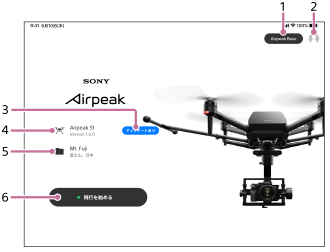
-
[Airpeak Base]
ブラウザーで「Airpeak Base」アプリを起動します。
-
アカウントアイコン
タップして表示されるメニューから、サインイン中のアカウント情報などを確認できます。
-
アップデート通知表示
システムソフトウェアのアップデートなど、飛行前に対応が必要な操作がある場合に通知を表示します。
-
デバイスの接続状況表示
機体と送信機の接続状況を表示します。
-
プロジェクト表示
選択中のプロジェクト名と飛行場所を表示します。タップするとプロジェクト選択画面を表示します。
-
[飛行を始める]
タップするとフライト画面を表示します。機体が「Airpeak Flight」アプリに接続されていない場合は[フライト画面を見る]と表示されます。